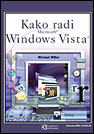

Lupas Rename je besplatni program koji omogućuje brzo, lako i fleksibilno preimenovanje velikog broja fajlova. Ovaj program je u suštini jednostavni .EXE fajl kojem nisu potrebne nikakve eksterne biblioteke da bi savršeno radio. On radi na svim Windows operativnim sistemima, od Win95 do WinXP-a.
Interfejs i rad u programu
Kada otvorite program, prva stvar koju ćete primetiti je da nema linije menija, ali ona ovom programčiću nije ni potrebna. Linija alatki i parametri u dnu Lupas Rename prozora su sve što vam je potrebno da biste imali maksimalnu kontrolu. Na slici dole možete da vidite komande u liniji alatki i kratak opis njihovih funkcija.
U levom panelu na sredini prikazani su fajlovi u izabranom direktorijumu. U desnom panelu nalazi se prikaz istih tih fajlova, ali sa imenima koja su promenjena u skladu sa izabranim parametrima. To vam omogućuje da vidite kako će izgledati preimenovani fajlovi pre nego što im stvarno promenite imena.
Selektovanje fajlova se obavlja na standardni način, tako što kliknete na željeni fajl. Držite pritisnut taster Ctrl i klikćite da biste selektovali nesusedne fajlove. Držite pritisnut taster Shift i kliknite na prvi i poslednji fajl da biste selektovali seriju susednih fajlova.
Napomena: Da biste preimenovali samo selektovane fajlove, morate da potvrdite opciju Only rename the selected files, koja se nalazi ispod desnog panela.
Sve opcije za preimenovanje nalaze se u dnu interfejsa programa i podeljene su na tri kartice. Name kartica sadrži opcije za promenu imena fajlova. Ext kartica služi za promenu ekstenzija fajlova. Njene opcije su identične onima na Name kartici.
AutoNumber kartica služi za definisanje parametara automatskog numerisanja fajlova.
Name kartica
Ova kartica sadrži sledeće opcije:
Replace with text - Potvrdite ovu opciju i u polje desno upišite tekst koji želite da zameni aktuelna imena fajlova.
Match case in Searching Text - Potvrdite ovu opciju ako želite da se poklapaju velika i mala slova prilikom pretrage.
Replace the text - Kada potvrdite ovu opciju, aktiviraće se dva polja desno od opcije. U prvo polje upišite tekst koji želite da zamenite u imenima fajlova, a u desno polje (ispred njega piše with this new text) upišite tekst koji treba da ga zameni.
Left crop n chars - Potvrdite ovu opciju, a zatim u polje desno upišite broj karaktera koji želite da izbrišete na početku naziva fajlova.
Right crop n characters - Ova opcija radi isto što i prethodna, s tom razlikom što briše specifikovani broj karaktera sa desnog kraja imena.
Crop at position - Potvrdite ovu opciju, a zatim u prvo polje desno upišite poziciju posle koje želite da brišete karaktere (na primer, 3 znači da prva tri karaktera imena želite da sačuvate), a u drugo polje desno (ispred njega piše the next n chars) upišite broj karaktera koje želite da izbrišete.
Insert before the filename - Potvrdite ovu opciju, a zatim u polje desno upišite ono što želite da bude ubačeno pre imena fajla.
Insert after the filename - Radi isto kao prethodna opcija samo posle imena fajla.
Insert at position - Potvrdite opciju, zatim u polju desno odredite na koju poziciju želite da ubacite tekst, a onda u sledeće polje (ispred njega piše the next text) unesite dodatni tekst.
Remove accents - Potvrdite ovu opciju ako želite da uklonite akcente iz naziva fajlova.
Sledećih nekoliko opcija služi za definisanje veličine slova. Možete da izaberete samo jednu od ponu|enih opcija.
No case changes - Nema promene veličine slova
UPPERCASE - Sva slova naziva fajlova postaju velika
lowercase - Sva slova naziva fajla postaju mala
First Letter Up - Prva slova svih reči postaju velika
Only first letter up - Samo prvo slovo u nazivu fajla postaje veliko.
AutoNumber kartica
Ova kartica sadrži sledeće opcije:
No changes - Nema numerisanja fajlova.
Before filename - Numeracija se dodaje pre imena fajla.
After filename - Numeracija se dodaje posle imena fajla.
Start with number - Upišite u polje broj kojim želite da numeracija počne.
Increment by - Odredite koliki razmak da bude izme|u brojeva numerisanja. Na primer, ako upišete broj 3, onda će numeracija ići ovako: 1, 4, 7, 12, ...
Use ZeroFill of - Upišite broj nula koji želite da dodate ispred numeracije.
Dec, Bin, Hex, Excel, Oct, Manual - Potvrdite opciju kod željenog formata numeracije.
Start a new auto numbering for each folder - Potvrdite ovu opciju da biste iz početka počeli numerisanje u svakom direktorijumu.
Kada budete isprobali u praksi ovaj program videćete da je dovoljno samo nekoliko od mnoštva opcija da preimenujete čitav direktorijum fotografija sa besmislenim imenima u imena koja imaju odgovarajuće značenje.
Ja sam na Name kartici upotrebio samo dva polja opcije Replace the text i opciju Right crop nchars. Na AutoNumber kartici potvrdio sam opciju After filename, a u polja Start with number i Increment by upisao sam broj 1. I to je sve! Imena fotografija kao što su DSCF3444.JPG, DSCF3445.JPG, DSCF3446.JPG su promenjena u Nesebar04.JPG, Nesebar05.JPG, Nesebar06.JPG i tako dalje.
Najlepše od svega je što sve vreme možete u Preview panelu da vidite kako će izgledati fajlovi sa novim imenima, tako da čak i da hoćete, ne možete da pogrešite.
Za nabrajanje svih opcija i funkcija Lupas Renamea trebalo bi nam barem još nekoliko stranica. Ovde ću spomenuti samo neke od mogućnosti:
Zaključak
Lupas Rename se može pohvaliti ogromnim brojem parametara za preimenovanje fajlova, što vam daje izuzetnu slobodu u radu. Na osnovu ličnog iskustva mogu da kažem da je ovo jedan od najboljih programa za preimenovanje velikog broja fajlova. Ako imate veliki broj fotografija čija imena vam ne znače ništa, onda nemate šta da razmišljate.
Konektujte se na Internet i brže bolje preuzmite Lupas Rename.
© Sva prava pridržana, Kompjuter biblioteka, Beograd, Obalskih radnika 4a, Telefon: +381 11 252 0 272 |
||